時間:2023-08-29 來源:互聯網 瀏覽量:
win10怎麼添加新的管理員,隨著Windows 10操作係統的普及,許多用戶希望了解如何添加新的管理員賬戶,以及如何將新用戶設置為管理員身份,作為一個管理員賬戶,您可以擁有更高的權限來管理電腦,包括安裝軟件、更改係統設置等。在本文中我們將詳細介紹如何在Windows 10中添加新的管理員賬戶,並將新用戶設置為管理員身份,以滿足您的需求。無論您是為家庭成員還是公司員工設置管理員權限,本文都將為您提供詳細的操作步驟和注意事項。讓我們一起來了解吧!
具體方法:
1.打開win10控製麵板,最好直接用桌麵左下角的“小娜”搜索“控製麵板”。然後左鍵單擊打開它,如圖所示:
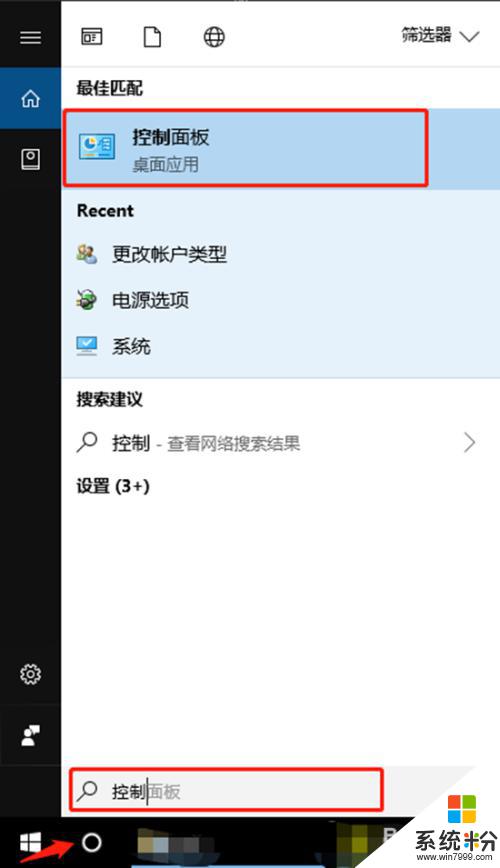
2.在打開的控製麵板窗口中,鼠標左鍵點擊“用戶帳戶”下的“更改帳戶類型”。如圖所示:
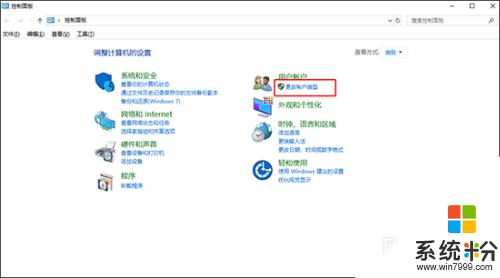
3.在彈出的新窗口中,點擊選擇要更改的帳戶,如圖所示:
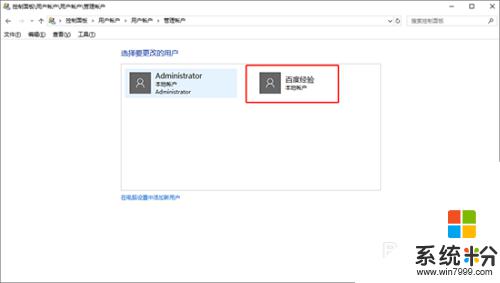
4.這時會彈出更改帳戶窗口,點擊左側邊欄的“更改帳戶類型”選項,如圖所示:
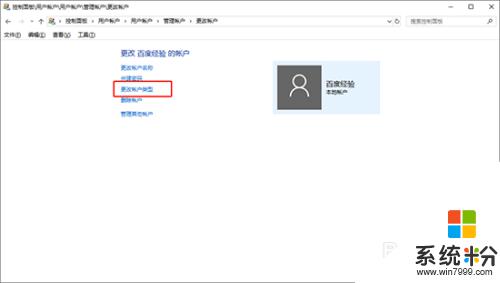
5.接著,在彈出的“為帳戶選擇新的帳戶類型”窗口。選擇“管理員”一項就可以了,如圖所示:
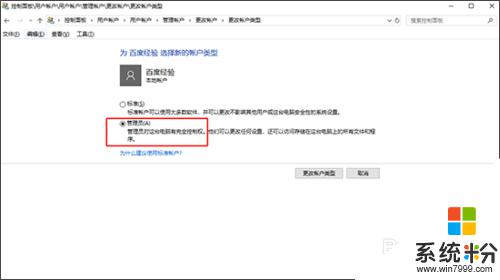
6.然後重啟電腦,就可以看到你設置的管理員帳戶了。

7.另外,如果你隻想用這個新管理員帳戶的話,把舊的賬號注銷掉就行了。win10電腦把新用戶設置成管理員的方法就是這樣了,希望對你有用。
以上就是如何在win10中添加新管理員的全部內容,如果您還有疑問,請參考小編的步驟進行操作,希望這篇文章對您有所幫助。